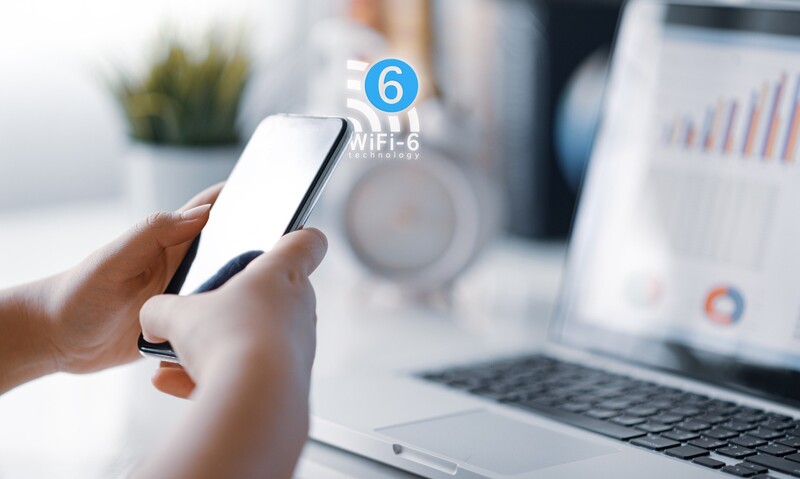【2022年】Wi-Fiルーターおすすめ16選!人気のバッファローやNEC、選び方や置き場所のコツも
Wi-Fiルーター(無線LANルーター)があれば、スマホやパソコン、スマート家電などを有線で繋げなくてもインターネットに接続できます。この記事では『バッファロー』や『エレコム』『NEC』『TP-Link』など人気メーカーのおすすめを16アイテム紹介。比較的新しい通信規格Wi-Fi6(11ax)やWPv6に対応した機種やメッシュWi-Fiタイプもピックアップしました。また、間取りや使う人数を交えた選び方のポイント解説のほか、回線見直しにおすすめのサービスやおしゃれな収納アイデアも掲載しています。
本サービス内ではアフィリエイト広告を利用しています
- 66609
- 8
- 0
-
いいね
-
クリップ
Wi-Fiルーターの特長と設置するメリットとは
今や自宅や外出先、職場のオフィスなどさまざまな場所でのデータ通信に欠かせないWi-Fi。モバイルデータ通信ではあっという間に上限がきてしまう大容量データも気軽に扱いやすいため、全国で幅広く普及していますよね。
自宅にWi-Fiルーターがあれば、仕事やリモート学習での利用はもちろん、動画配信サービスでドラマや映画を鑑賞するのにも便利。また、家事や暮らしをちょっとラクにしてくれるスマート家電(IoT家電)の通信にもWi-Fi環境が必要となります。
では改めてWi-Fiルーターとは何かというと、例えばNTTのフレッツ光といったインターネット回線を引いた有線LANのモデムに繋げて電波を無線で飛ばし、無線LANルーターとして使えるようにする仕組みのアイテムのこと。
配線のわずらわしさを軽減できるほか、適正なモデルを選ぶことで複数人数(複数端末)でインターネット利用ができる、電波の届く範囲であればどこにいても通信が行えることなどがメリットです。
自宅にすでに回線が通っている方は、特別な工事不要で取り付け可能。古いモデルを使っている方で「通信が遅い」「繋がらない」とイライラすることが多い方は、Wi-Fiルーターを変えることで、通信速度が速くなったり使い心地が改善されたりする可能性がありますよ。
ちなみにWi-Fiルーターとモデムの違いは、親機と通信したい端末を繋ぐのが有線LAN(ケーブル)なのか無線LANなのかにあります。
Wi-Fiルーターの種類と選び方
ネットショップや家電量販店の売り場でWi-Fiルーターを選ぶとき、よくわからない通信規格の種類や速度の数字が並んでいて途方に暮れたことはありませんか?
「適当に目にとまったものを買ったけどこれで正解だったのかな」なんて後から不安になったり、設置してから家族に「前より繋がらない……」なんて言われてしまったり。「結局どれが”最強”なの?」と感じることも。
ここでは3人のモデルケースを例に、どういった基準で選べばいいのか重視するべきポイントをわかりやすく解説します! 自分に近いものはどれか想像しながらチェックしてみてくださいね。
こんなケースのときはどう選ぶ?│家族構成や使用シーンの例
●家のタイプ:郊外の一軒家(4LDK/3階建て)
●Wi-Fiを使う人数:4人
●使う機器:計6台(スマホ4台、タブレット1台、PC1台)
Aさん宅のポイント
・夫婦2人と子ども2人の4人暮らし。
・Aさんは主婦で、普段はスマホを使って動画やレシピを見る。
・在宅ワークは夫が週に2日程度。
・上の子はオンライン学習やオンライン授業でタブレットを使用。
・下の子はまだ小さく、機種変更後に使わなくなったスマホで動画を見ている。
●家のタイプ:都内のマンション(2LDK)
●Wi-Fiを使う人数:2人
●使う機器:9台(スマホ2台、タブレット1台、PC2台、ゲーム機1台、スマート家電3台)
Bさん宅のポイント
・夫婦2人暮らしで共働き。
・2人とも週4~5日は在宅ワーク。
・Bさんはゲーム機を使ったエクササイズが習慣。
・ホームシアターで観る映画が楽しみ。
・夫はガジェット好きで同時接続台数も多め。
・家電を少しずつスマートホーム化している。
●家のタイプ:アパート(ワンルーム)
●Wi-Fiを使う人数:1人
●使う機器:2台(スマホ1台、PC1台)
Cさん宅のポイント
・在宅ワークは週に0~1日のみ。
・普段使うのはスマホがメイン。
・PCは仕事とオンライン飲み会で使うくらい。
・最近は短いペット動画とインスタグラムにハマっている。

選び方1. アンテナの型や設置タイプで快適さが変わる
それでは具体的な選び方のチェックポイントを見ていきましょう! Wi-Fiルーターには据え置きタイプとモバイルWi-Fiタイプがありますが、ここでは据え置きタイプに絞って主な種類と特長をまとめました。
・アンテナの型│コンパクトな内蔵型と強力な外付け型
『バッファロー』の『無線LAN ルーター WSR-1166DHPL2』
内蔵タイプはアンテナが内側にあり、スッキリとした見た目が特長。外付け型と比べるとやや電波の通りにくくなりますが、場所を選ばず設置しやすいタイプです。
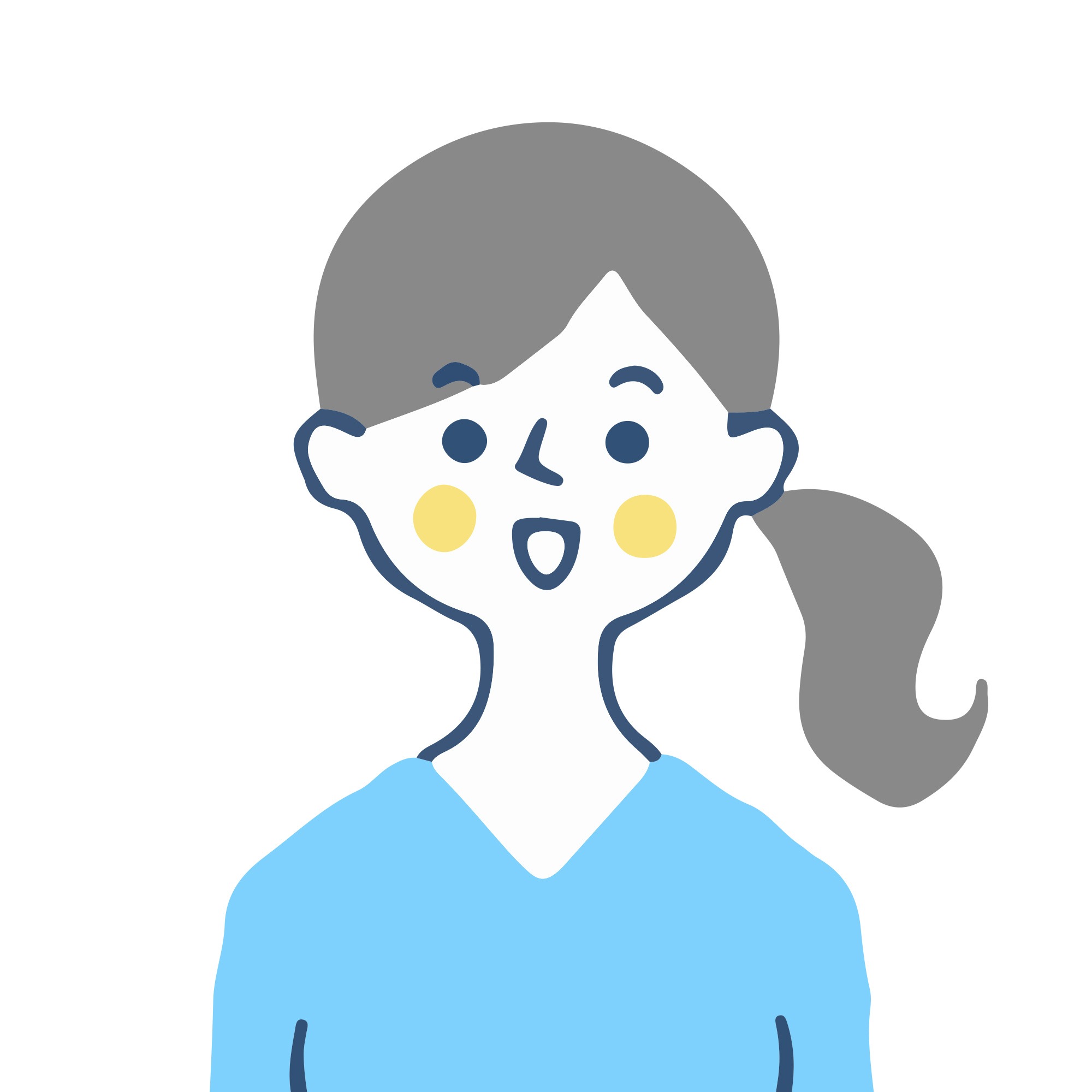
『TP-Link』の『Archer A10 AC2600 MU-MIMO ギガビット無線LANルーター 1733Mbps+800Mbps』
外付けタイプはアンテナが外側にあり、フォルムがやや特長的。設置するスペースは必要になりますが、内蔵型よりも強力に通信を行えます。
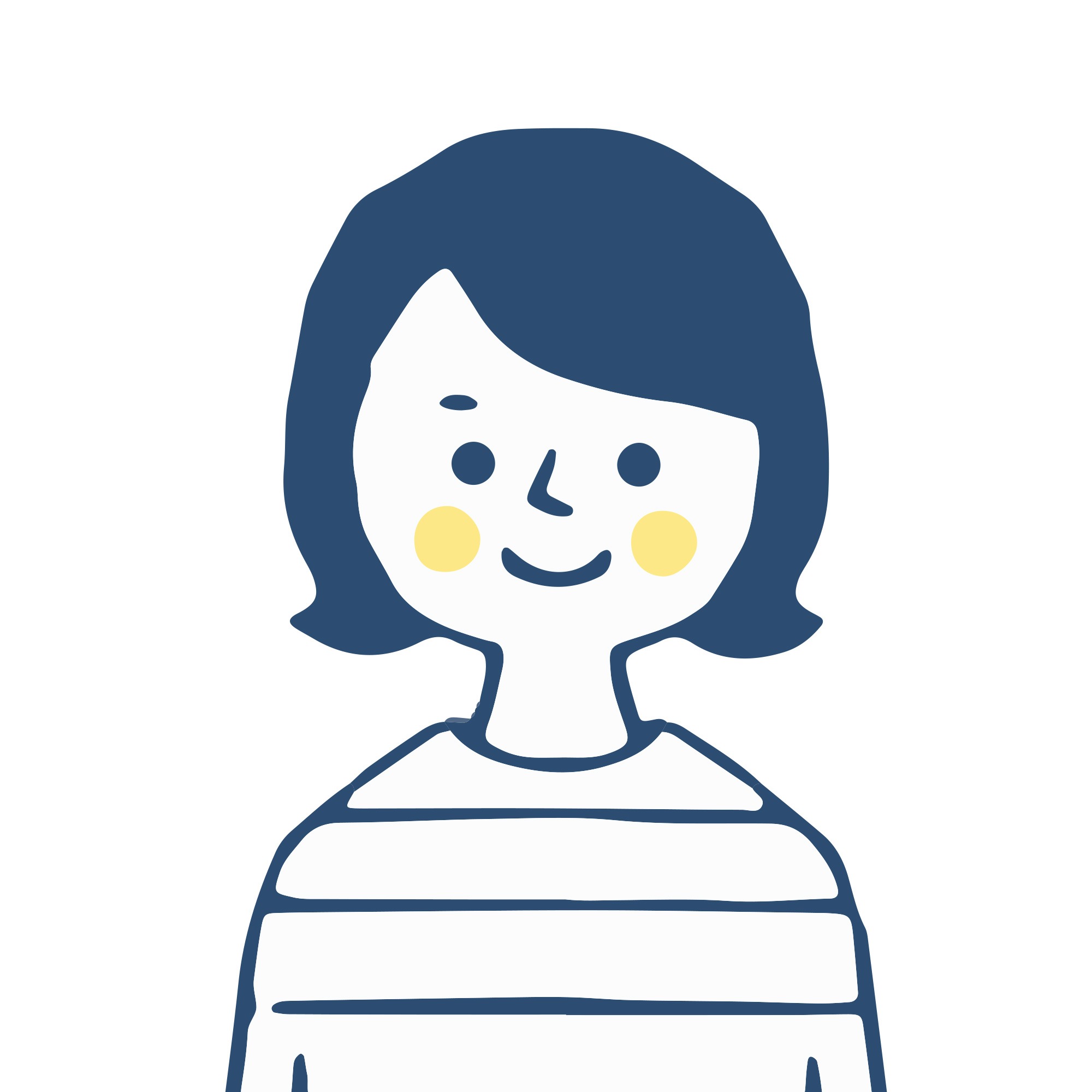
・設置方法のタイプ│単独、親機+中継器、メッシュWi-Fi
『バッファロー』の『無線LAN 親機+中継機セットモデル WSR-1166DHP4/E』
多く販売されているのは、単独で使える親機のみのタイプ。機種にもよりますが、対応する中継器(子機)と組み合わせれば電波の届く範囲を広げることができます。
バリエーションとして親機+中継器を組み合わせたセット売りタイプも。また、親機のWi-Fiルーターを2台用意して、片方を中継器として使う方法もありますよ。
『バッファロー』の『無線LAN AirStation connect WTR-M2133HS/E2S スターターキット 親機+専用中継機2台セットモデル』
メッシュWi-Fiとは、親機+メッシュWi-Fiサテライト(専用の中継器)を組み合わせて、複数の機器で網目状にネットワークを構築する方式のこと。
Wi-Fiルーターと中継器をそれぞれ用意する場合とは異なり、メッシュWi-Fiのサテライトルーターはそれ自体が親機と同等の働きをする仕組みです。
必要台数分だけ費用はかさみますが、通信が安定しやすく、後からサテライトのみを追加で買い足せるのも特長です。
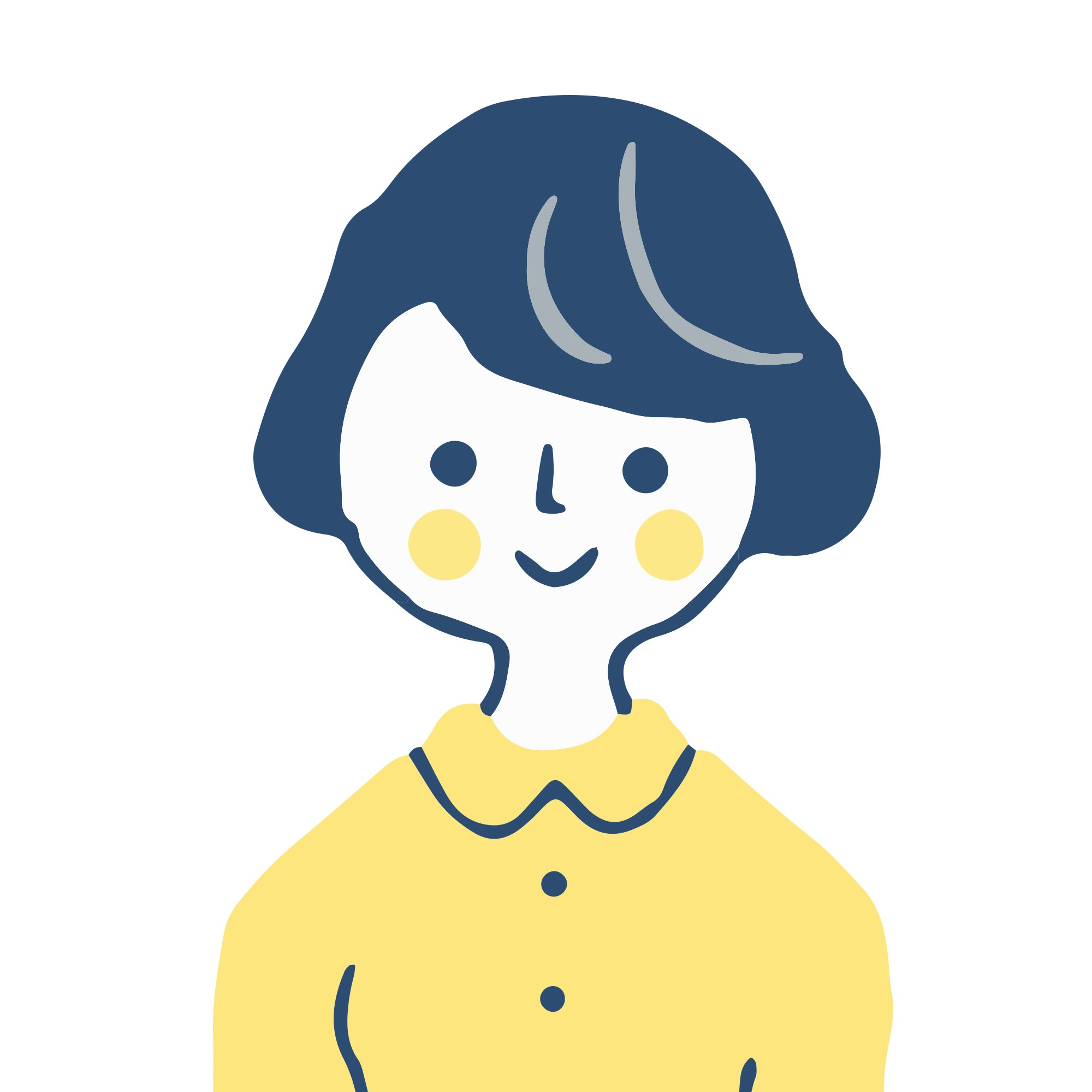
選び方2. 通信規格や通信速度は不定期にアップデートされる
Wi-Fiの通信規格は数年ごとに不定期でアップデートされており、2020年11月時点で”次世代規格”とされているのは”Wi-Fi 6”というタイプ。名称には2種類の呼び方があり、たとえば”IEEE802.11ax”もWi-Fi 6と同じ規格のことを指します。
前半を省略して”11ax”などと表記されている場合もあり、基本的に判別にはこの部分だけ見ればOK。IEEE802.11n(Wi-Fi 4)以前の規格には別称がありません。
今後普及していくことを見据えて、最新規格のルーターを選ぶのもひとつの手。理論値の最大通信速度もアップデートごとに速くなっているため、高速通信にこだわる方にもWi-Fi 6の利用はおすすめです。
このほかに”IPv6”という規格もよく目にする規格のひとつ。まだ普及しきってはいないものの、従来の”IPv4”に比べて回線が混雑しにくい仕組みが利用できる、と覚えておけばよいでしょう。
ただしWi-Fiルーター本体が対応していても、接続する端末側が対応していない通信規格は使えない点には注意が必要。自分の使っているスマホやパソコンが対応機種かどうかは購入前にチェックしておくといいですね。
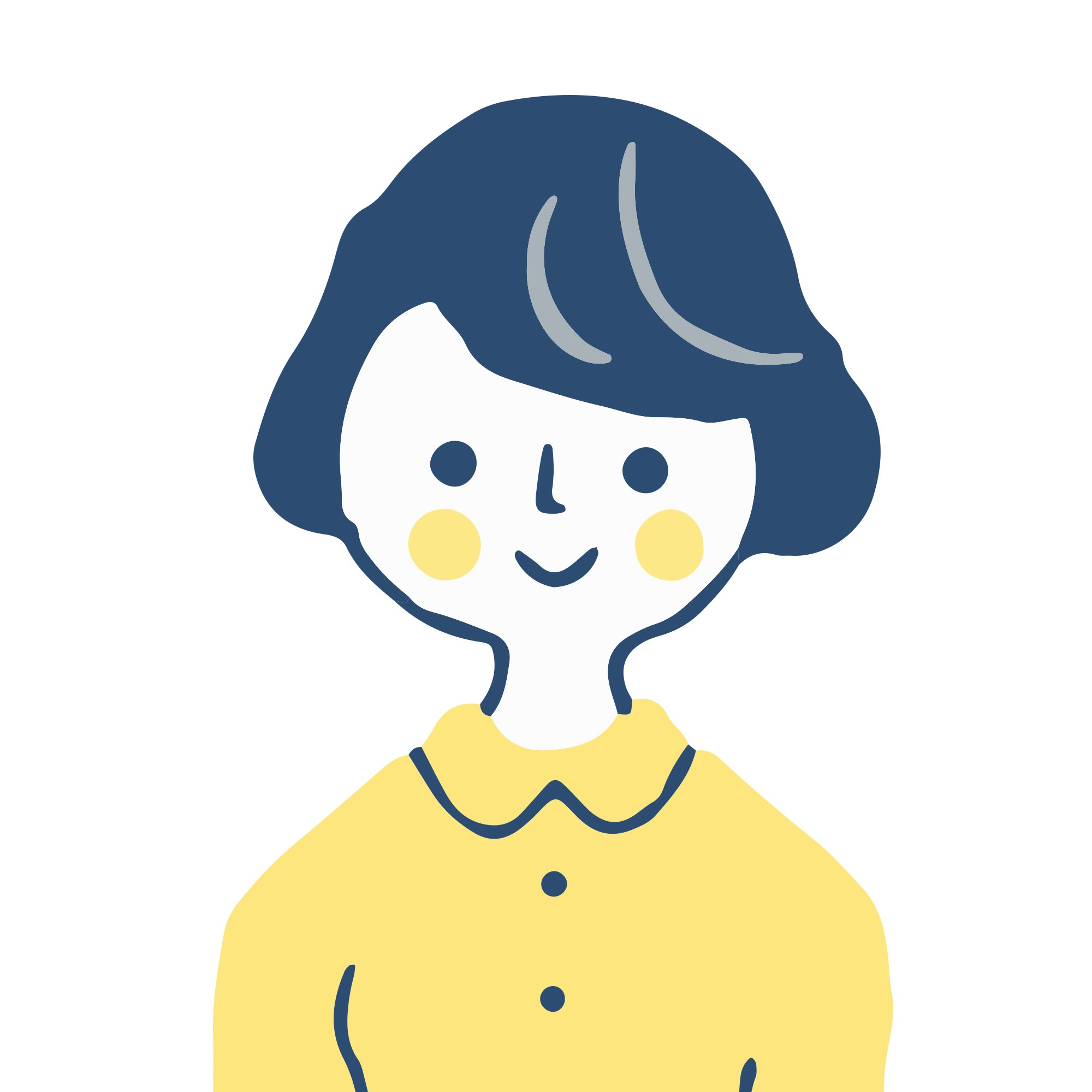
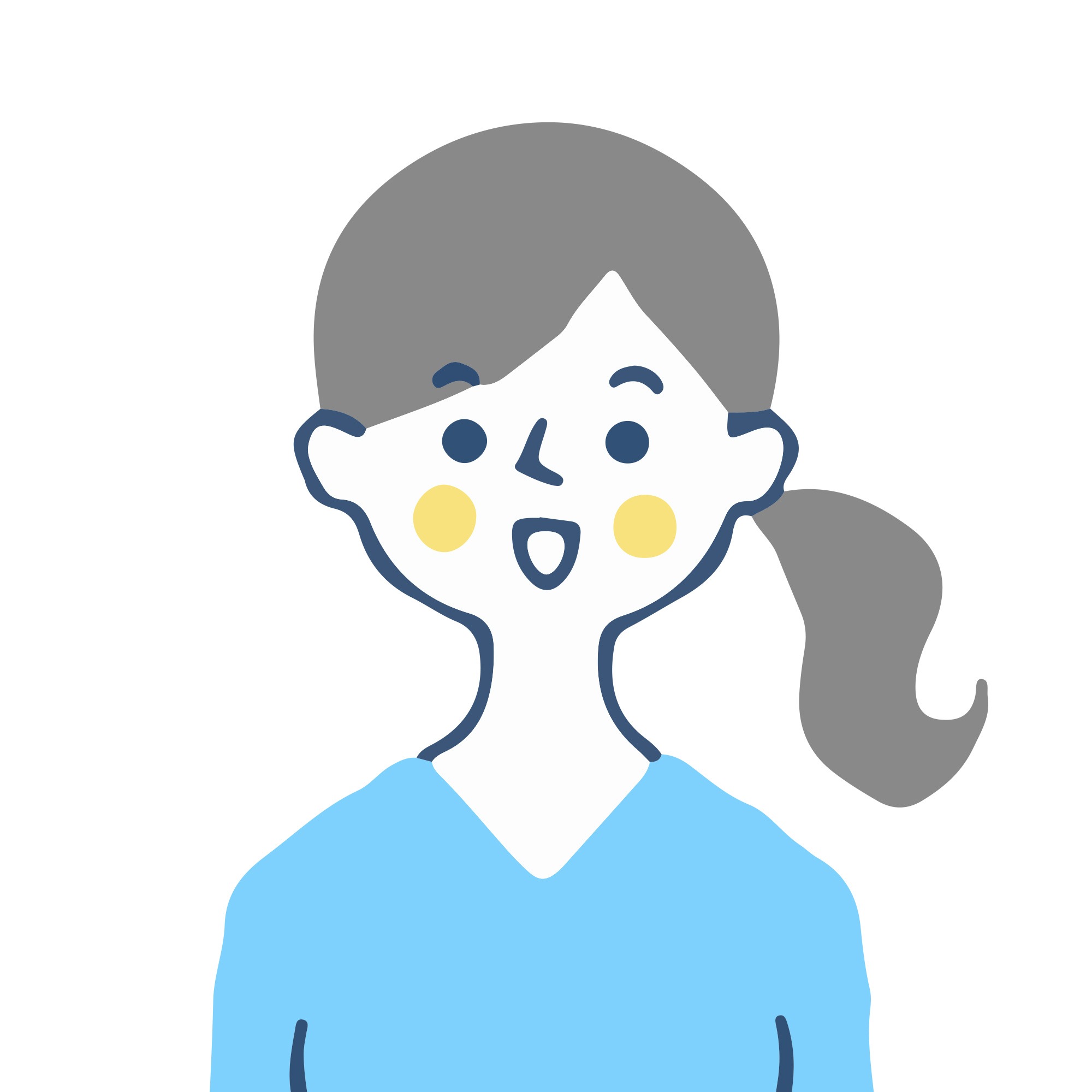
さらにWi-Fiを使った通信では、規格ごとに使用できる周波数帯が異なります。それぞれの周波数帯の特長も簡単にまとめてみました。
・5GHz帯
干渉する電波が少なく、大容量データの転送も比較的安定して行えるのがメリット。ただし障害物や離れた距離に弱いため、壁が多くある家や階をまたいだ通信はやや苦手です。
・2.4GHz帯
遠くの位置まで電波が届きやすく、5GHzに比べて利用できる距離や範囲が広いのがメリット。Bluetoothや電子レンジ、ほかのWi-Fiルーターなど多くの機器が使用している周波数帯です。そのため電波干渉を受けやすく、やや通信が不安定になることも。
・デュアルバンドとトライバンドの違いは使える周波数帯の数
Wi-Fiルーターを選ぶ際によく記載されている”デュアルバンド”とは、5GHzと2.4GHzの2種類の周波数帯を使って通信ができる方式をいいます。”トライバンド”対応の機種では3種類の周波数帯を使用可能。見やすいように画像にしてみました。
あくまで一例ですが、パッケージや商品名に書かれている呪文のような数値や記号はこのような構成になっていることが多いです。大まかにいえば、それぞれの周波数帯の数値が大きければ大きいほど、通信速度の目安(理論値)も速くなるといったイメージ。
実際の速度は使用する環境によっても左右されますが、販売サイトの口コミの中には自宅で速度測定を行った結果を記載してくれている方がいることもあるので、気になる場合は参考にしてみるのもいいですね。
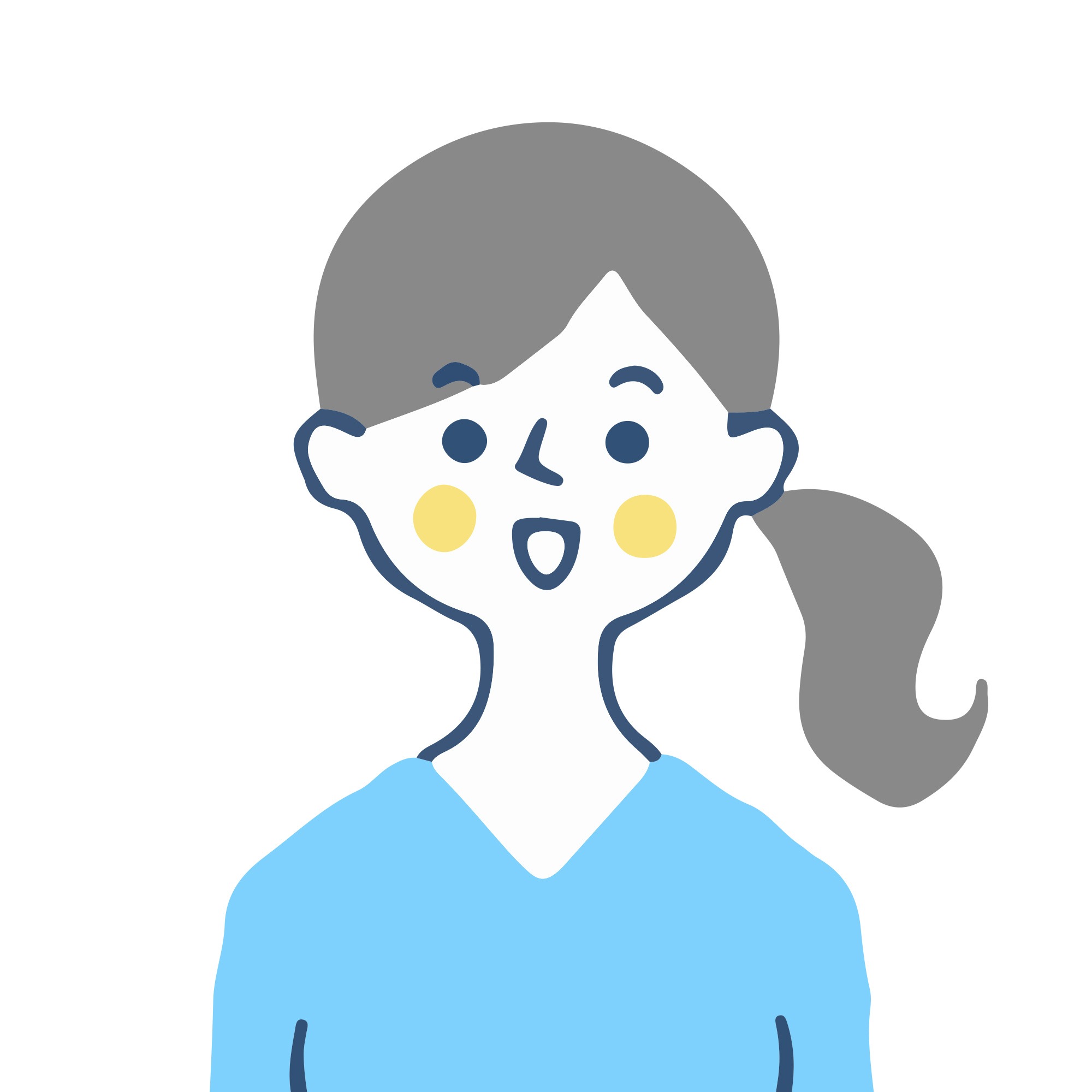
選び方3. 使用人数と同時接続台数はゆとりをもって
パソコンで作業しながらスマートスピーカーで音楽を流したり、タブレットで動画を見ながらスマホでSNSをチェックしたり。家族と暮らしている方はもちろん、一人暮らしの方も複数端末を同時に使用するシーンは意外とありますよね。
Wi-Fiルーターは機種によって同時接続の利便性が異なります。推奨されている同時利用台数が何台までか、人数の目安とあわせてチェックしておきましょう。今使っている台数より少し余裕をもった数字のものを選ぶと◎。
また、複数の端末の通信順番待ちをなくして同時通信を可能にする、”MU-MIMO(Multi User MIMO)”という機能が搭載されている機種もおすすめです。
通信する端末の位置に向けて集中的に電波を飛ばす”ビームフォーミング”という機能がついている機種なら、端末同士の電波干渉を減らしてくれますよ。
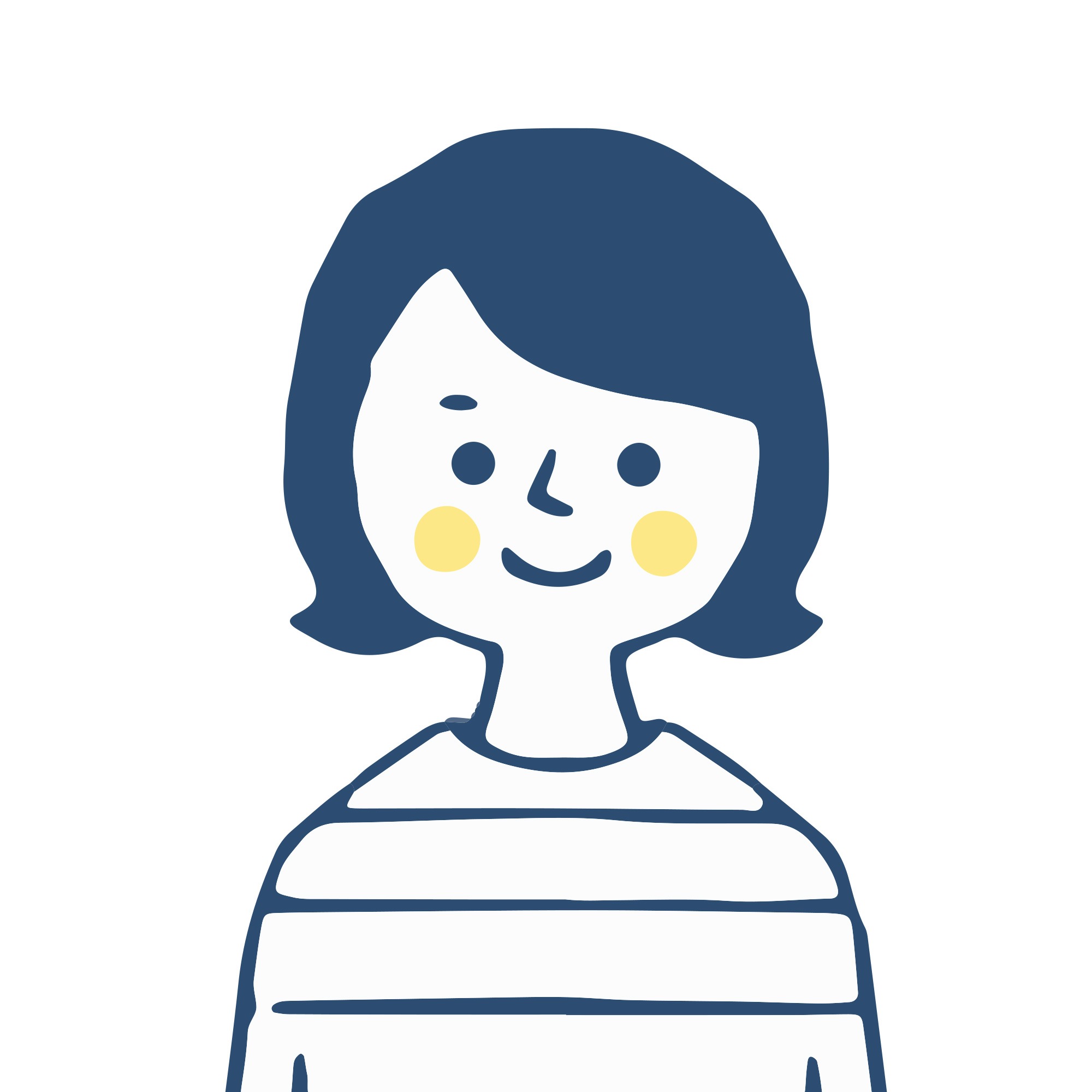
選び方4. 間取りに合わせて、必要なら中継器やメッシュ構築も
電波が届く範囲には限りがあるため、間取りに合わせた通信距離の機種を選ぶことも大切。2階建てや3階建ての一軒家では、広範囲をカバーするため中継器を併用したりメッシュWi-Fiでネットワークを構築したりするのがおすすめです。
メーカーによっては間取りの目安が記載されていることもありますが、部屋の中央に置くか隅に置くか、周りに障害物が多いかどうかでも繋がりやすさの体感が変わります。
接続台数や利用人数と同じく余裕をもって、2階建てなら3階建て向けといったワンランク上のタイプを選ぶのも◎。マンションやアパートのワンルームに設置するケースではそれほど気にしなくてもOKです。
ただしワンルーム向けのものは小型タイプも多く、通信速度の理論値がコンパクトに収まっているモデルも。一人暮らしでもWi-Fiの利用頻度が高いようであれば、上位機種を選ぶ方が快適に使えますよ。
選び方5. 目的に沿った機能搭載のモデルで使い勝手向上
用途や目的に合った機能が搭載されたWi-Fiルーターを選ぶことで、より便利に使うことができます。
たとえば子どものインターネット接続を管理したいのであれば、ペアレンタルコントロール機能やキッズタイマーを設定できる機種が◎。夜間や使用時のLEDの点滅が気になる方は、ランプ点灯のオンオフを切り替えられる機種にするとストレスフリーに。
初期設定や接続方法に不安がある方は、スマホアプリと連動して簡単にセットアップが行えるタイプのものがおすすめです。
親機と通信機器をペアリングさせるのが面倒な方は、お互い対応している場合に限りますがWPSボタンやAOSSボタン搭載の機種を選ぶとワンプッシュで設定が完了します。
さらに無線引っ越し機能つきのモデルなら、これまで使っていた機種から乗り換えてもパスワードや各端末からのつなぎ方が変わらないため、再度手動で一つひとつ設定し直す手間が省けますよ。
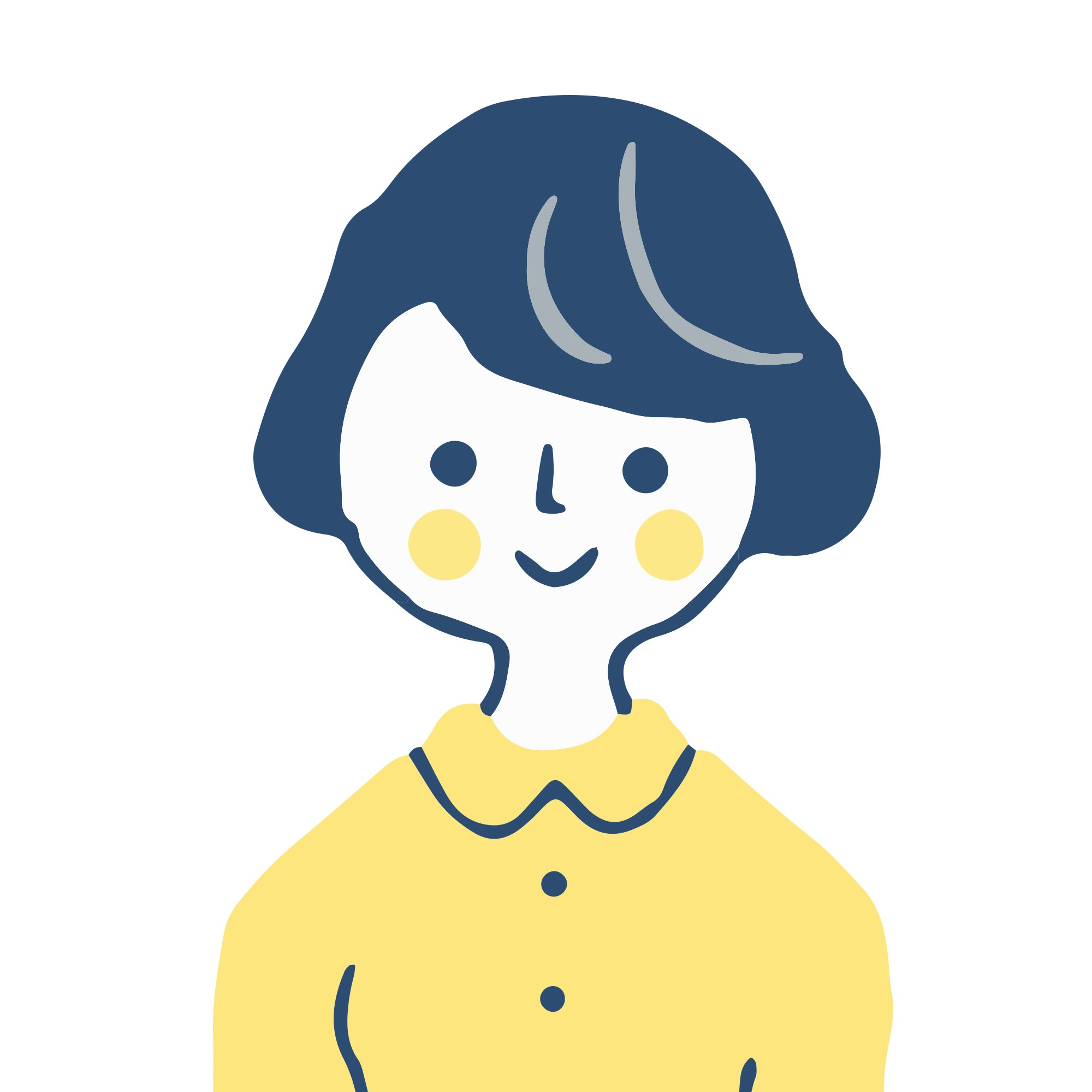
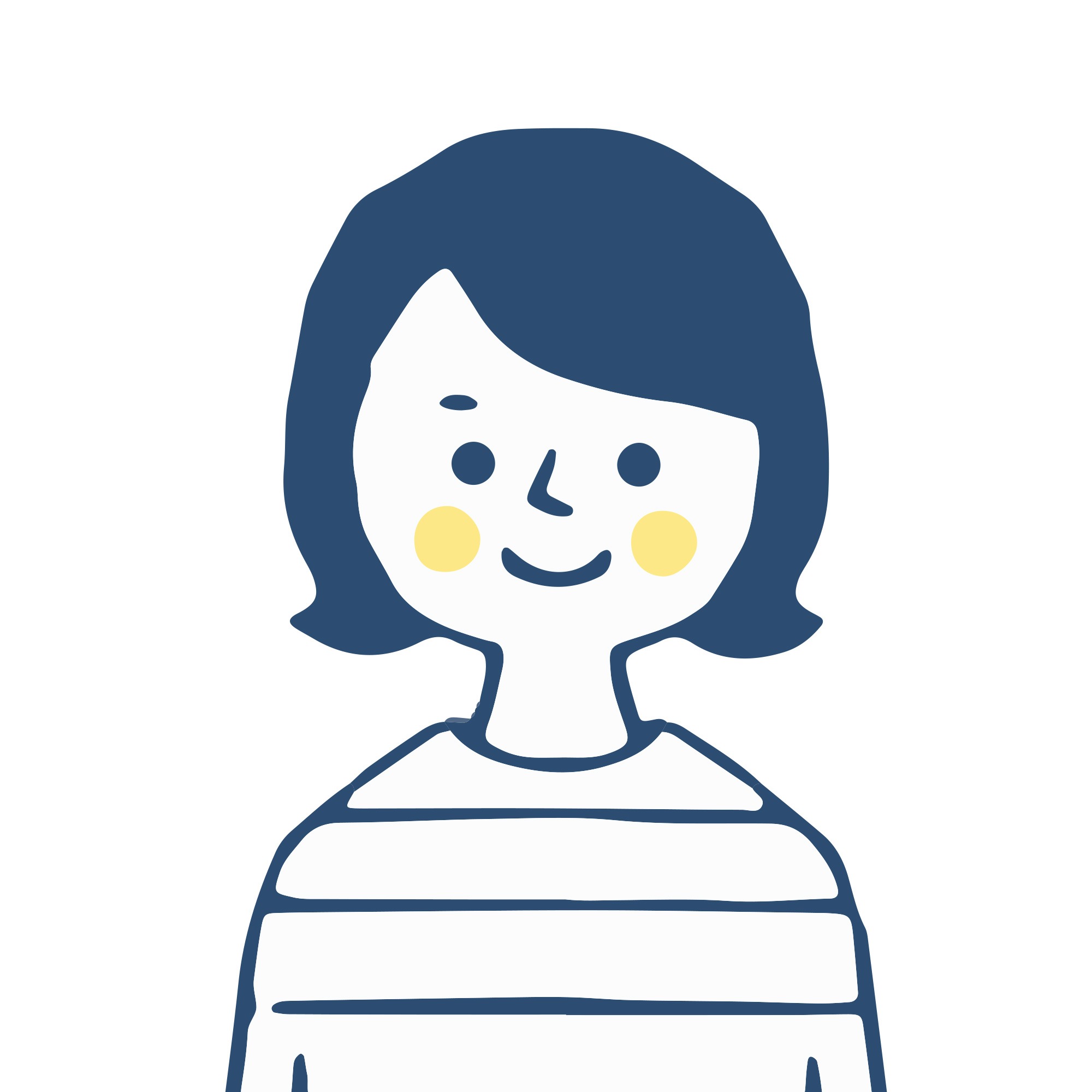
理想のタイプを決定!モデルケース別の重視するポイント
さまざまなチェックポイントを見てきましたが、なんとなくイメージは掴めましたか? ここで改めてAさん、Bさん、Cさんそれぞれの重視する点をまとめてみました。
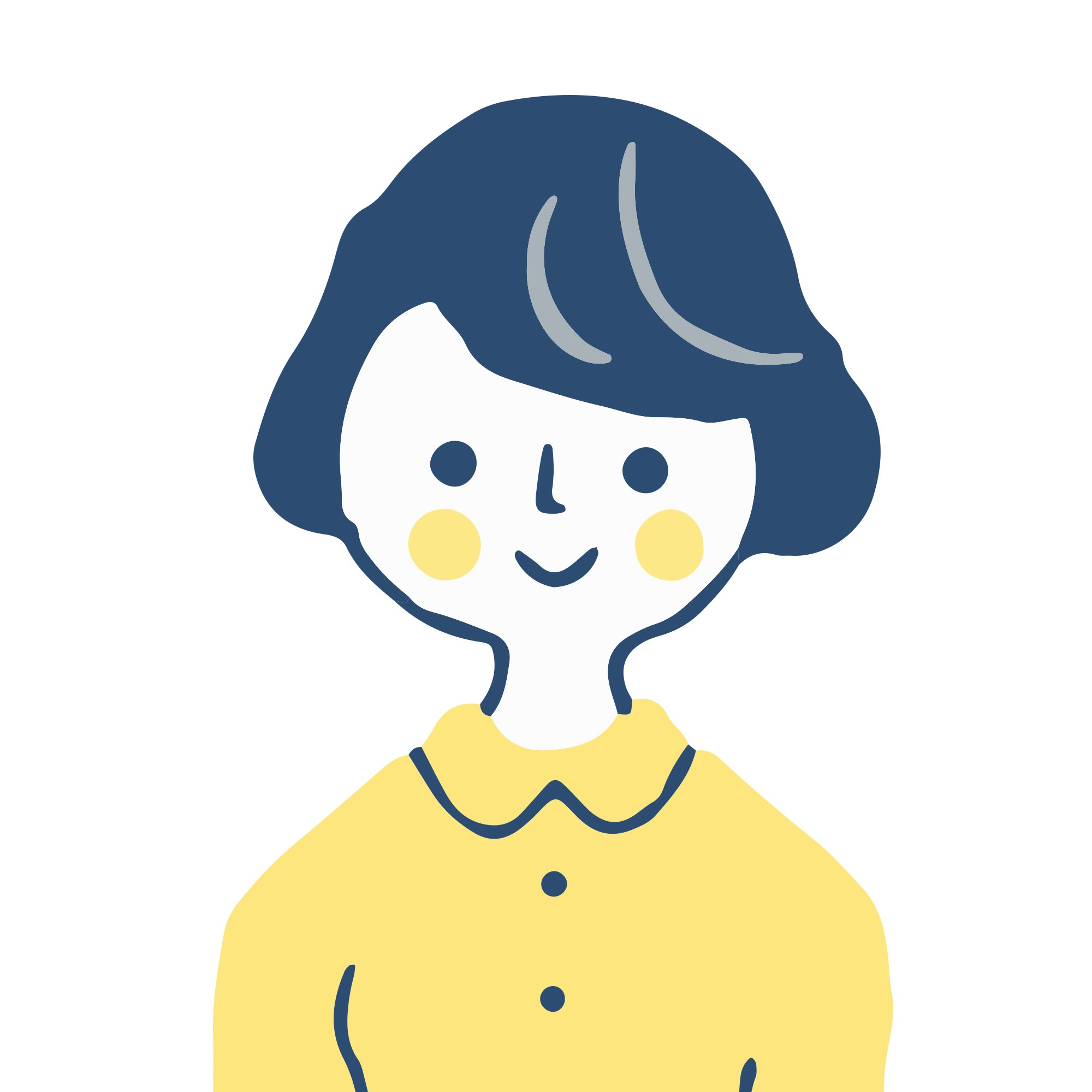
・ペアレンタルコントロールやキッズタイマー搭載
・初期設定が簡単にできるタイプ
・Wi-Fi 6対応の機種も気になる
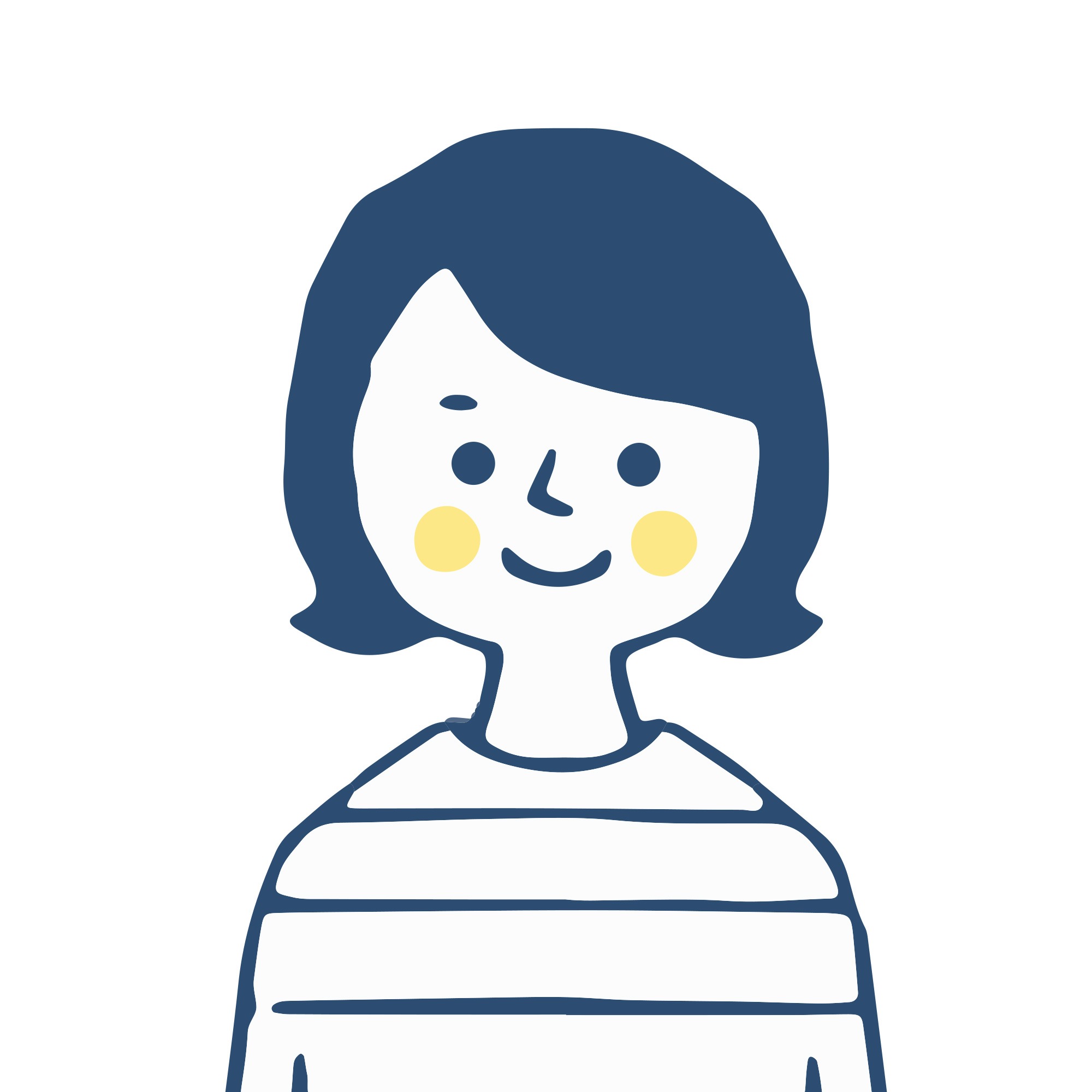
・同時接続台数が20台以上
・アンテナは外付け型
・引っ越し機能またはWPSボタンつき
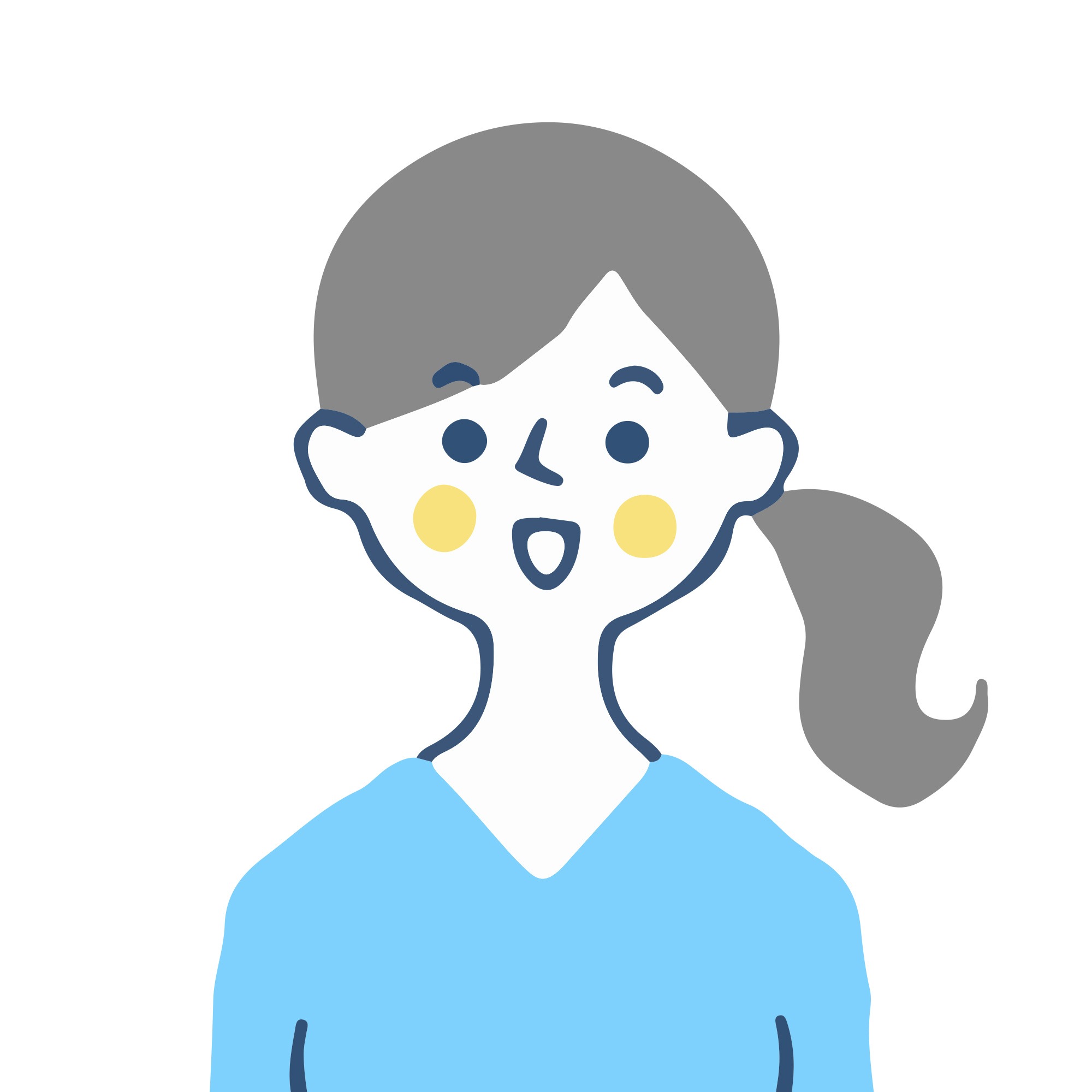
・デュアルバンドでスマホメインに使いたい
・狭い部屋でもコンパクトに設置できる機種
・最新の規格もいいけど持て余しそう

【タイプ別】Wi-Fiルーターの人気おすすめ16選
ここからはLIMIAが厳選したおすすめのWi-Fiルーターを16アイテム紹介。アンテナ内蔵型や外部アンテナ型、メッシュWi-Fiなどタイプ別にまとめました。
『バッファロー(BUFFALO)』や『TP-Link』など製品ラインアップが豊富なメーカーをはじめ、人気の『エレコム(ELECOM)』や『アイ・オー・データ』、『NEC』のアイテムも掲載しています。
アンテナ内蔵タイプ│スマートな見た目で設置しやすい















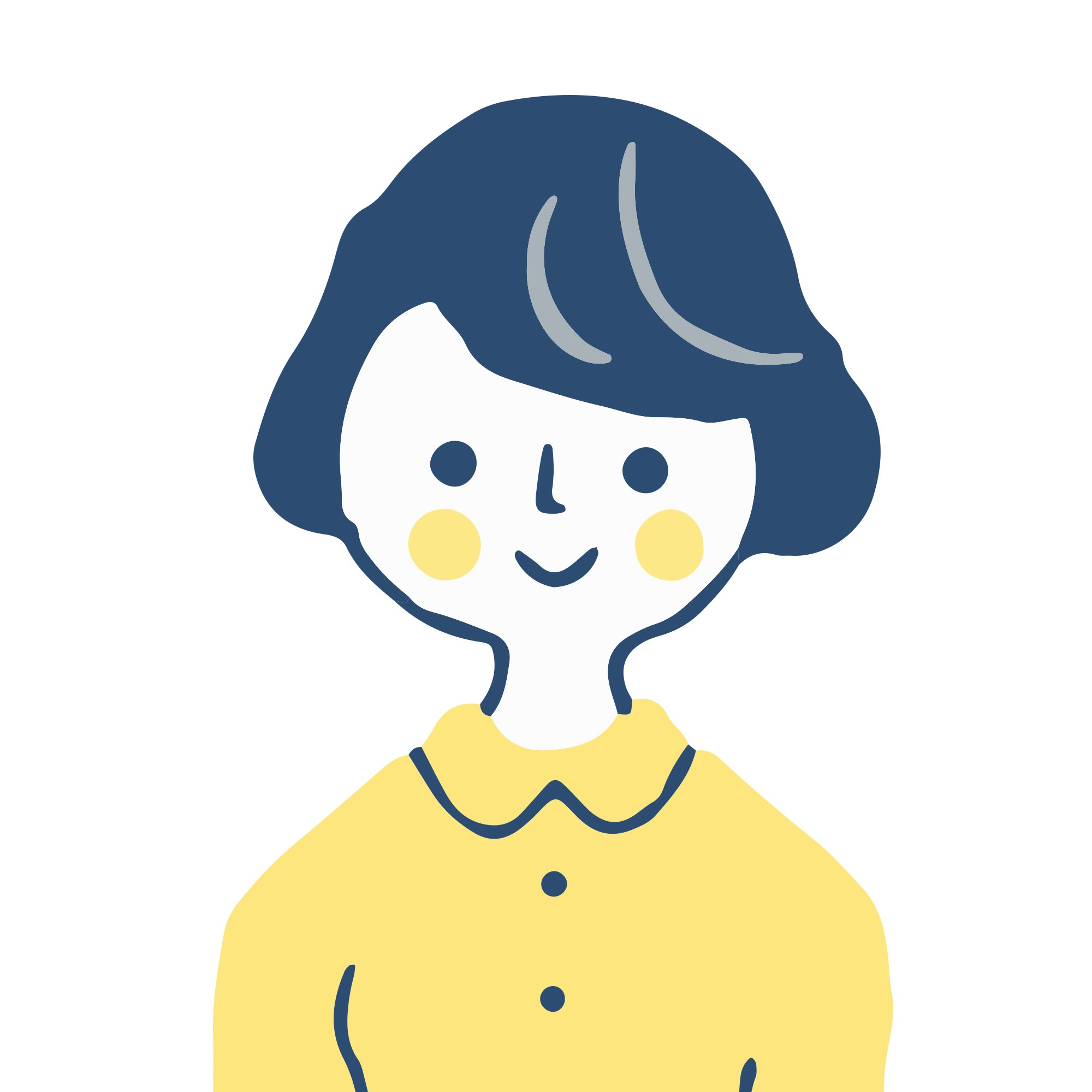

















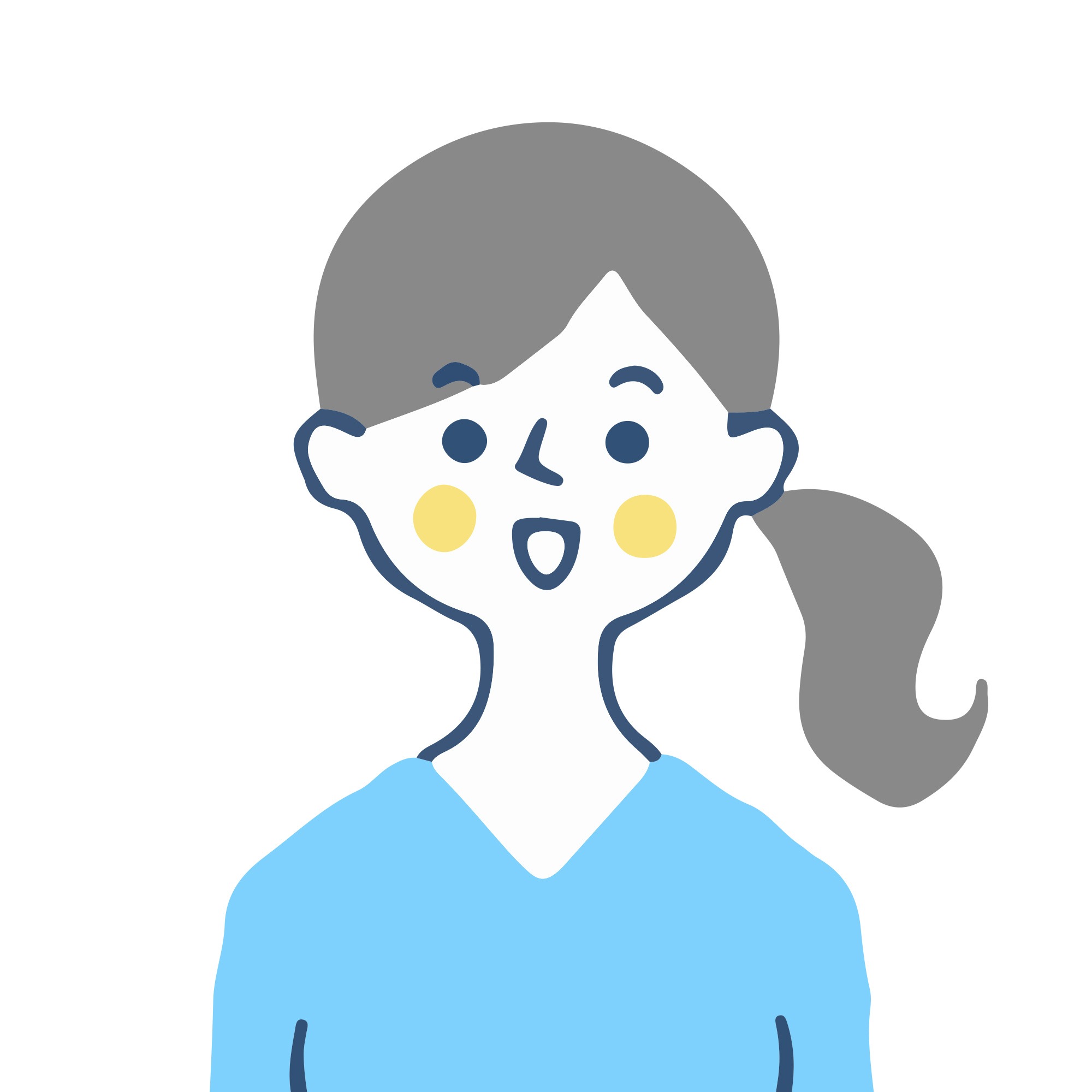
外部アンテナタイプ│快適な通信をサポート









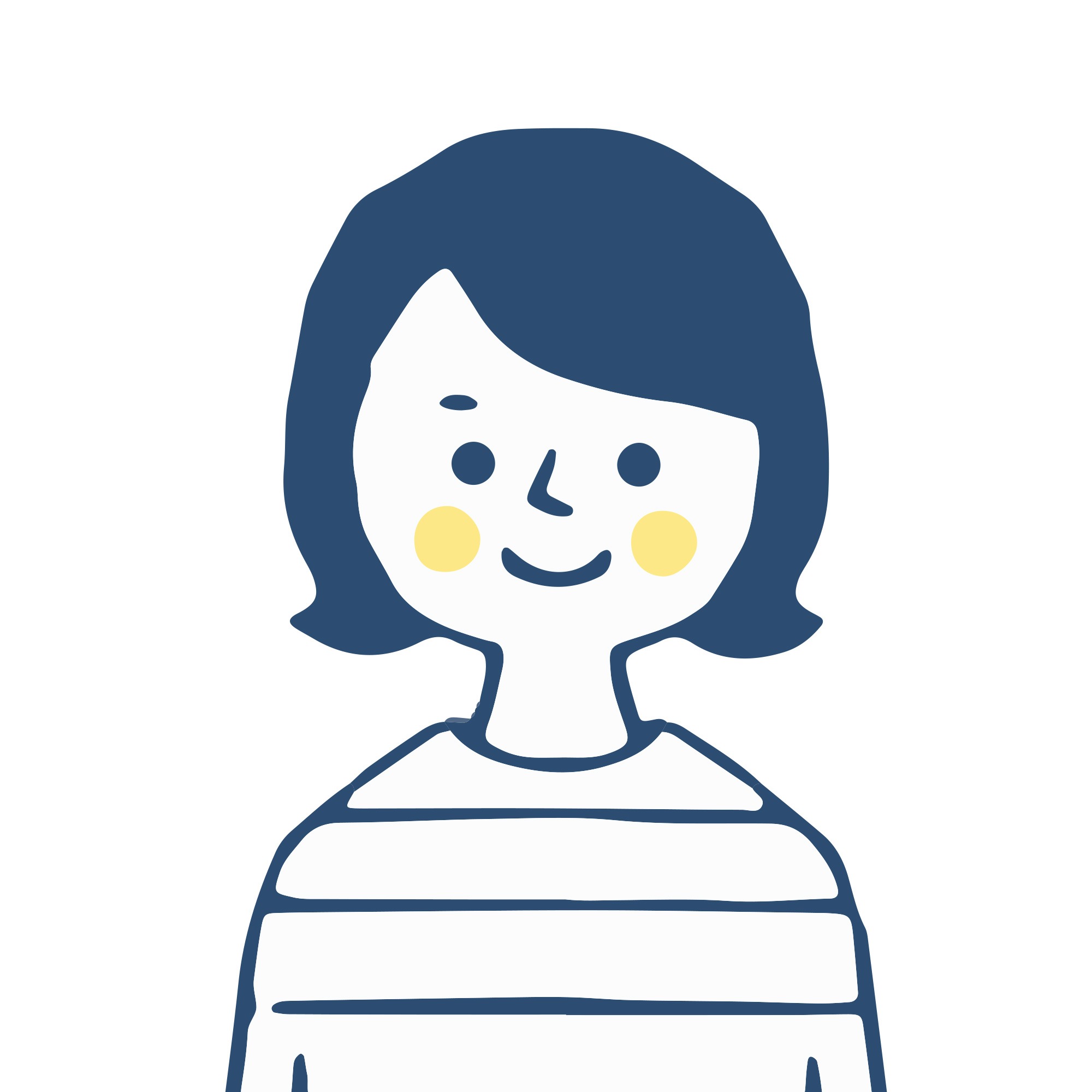








中継器セット、メッシュWi-Fiタイプ│安定した通信環境に

























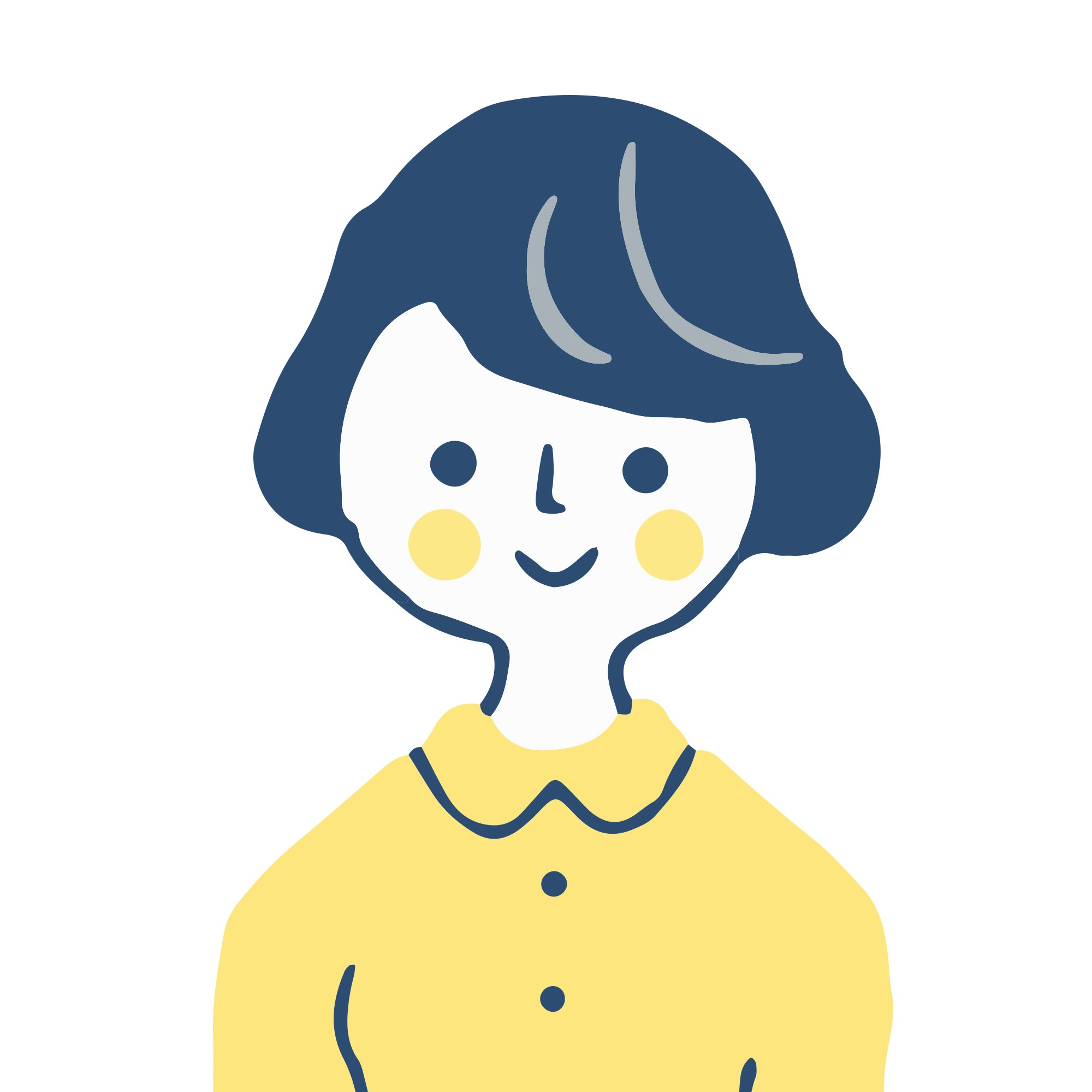
人気おすすめWi-Fiルーター16選の比較一覧表
| 商品画像 |

アイ・オー・データ
|

NEC
|

バッファロー
|

バッファロー
|

NEC
|

バッファロー
|

エレコム
|

バッファロー
|

TP-LINK
|

TP-LINK
|

TP-LINK
|

TP-LINK
|

バッファロー
|

バッファロー
|

グーグル(Google)
|

Aterm
|
|---|---|---|---|---|---|---|---|---|---|---|---|---|---|---|---|---|
| 商品名 |
1733Mbps(規格値)対応 トライバンド Wi-Fiルーター WN-TX4266GR/E
|
無線LANルータ Aterm WX6000HP
|
Wi-Fi6 ルーター WSR-5400AX6-CG シャンパンゴールド
|
無線LAN親機 WSR-2533DHP3-WH ホワイト
|
無線LANルーター Aterm HP2A-WG1900HP2
|
無線LAN ルーター WSR-1166DHPL2
|
Wi-Fi 6 1201+574Mbps e-Meshルーター WMC-X1800GST-B
|
無線LAN ルーター WCR-1166DS
|
TL-WR802N 300Mbps Nano 無線LANルーター
|
Archer C9 AC1900 デュアルバンド ギガビット 無線LANルーター 1300Mbps+600Mbps
|
Archer AX10 AX1500 Wi-Fi 6 ルーター
|
Archer A10 AC2600 MU-MIMO ギガビット無線LANルーター 1733Mbps+800Mbps
|
無線LAN 親機+中継機セットモデル WSR-1166DHP4/E
|
無線LAN AirStation connect WTR-M2133HS/E2S スターターキット 親機+専用中継機2台セットモデル
|
Google Nest Wifi ルーター GA00595-JP
|
無線LAN Wi-Fi メッシュルーター 親機&中継機セット AM-AX1800HP/MS
|
| 特徴 |
トライバンド対応でデザイン性も◎
|
同時接続台数を重視する方におすすめ
|
ダブルバンドながら複数端末での通信にも◎
|
買い替え時も設定簡単&壁掛け収納OK
|
Wi-Fi5対応の同時接続タイプ
|
ほどよく使えてリーズナブル
|
複数端末の同時接続におすすめ
|
スマートな手のひらサイズ
|
通信速度は控えめながら持ち運び便利
|
取り外し可能な外部アンテナタイプ
|
Wi-Fi6×1.5GHzトリプルコアCPUで高性能
|
コスパ◎で複数接続も安定感あり
|
ペアリング済みの親機と中継器のセット
|
メッシュWi-Fiタイプで4K映像優先通信も
|
拡張ポイントとあわせて使いたいメッシュWi-Fi
|
個性的なデザインの次世代モデル
|
| 最安値 |
8400円
送料要確認
詳細を見る
|
26970円
送料要確認
詳細を見る
|
7854円
送料要確認
詳細を見る
|
2000円
送料無料
詳細を見る
|
2595円
送料要確認
詳細を見る
|
3200円
送料無料
詳細を見る
|
2750円
送料無料
詳細を見る
|
2000円
送料要確認
詳細を見る
|
2494円
送料無料
詳細を見る
|
2620円
送料要確認
詳細を見る
|
5970円
送料要確認
詳細を見る
|
2836円
送料要確認
詳細を見る
|
要確認
|
9350円
送料要確認
詳細を見る
|
5400円
送料無料
詳細を見る
|
15500円
送料無料
詳細を見る
|
| タイプ |
単体で稼働/内部アンテナ
|
単体で稼働/内部アンテナ
|
単体で稼働/内部アンテナ
|
単体で稼働/内部アンテナ
|
単体で稼働/内部アンテナ
|
単体で稼働/内部アンテナ
|
単体で稼働・メッシュWi-Fi対応/内部アンテナ
|
単体で稼働/内部アンテナ
|
単体で稼働/内部アンテナ
|
単体で稼働/外部アンテナ(取り外し可)
|
単体で稼働/外部アンテナ
|
単体で稼働/外部アンテナ
|
親機+中継器セット/内部アンテナ
|
メッシュWi-Fi/内部アンテナ(2本)+外部アンテナ(2本)
|
メッシュWi-Fi/内部アンテナ
|
メッシュWi-Fi/内部アンテナ
|
| 通信規格 |
Wi-Fi 5(IEEE802.11ac、IEEE802.11n、IEEE802.11a、IEEE802.11g、IEEE802.11b)
|
Wi-Fi6(Draft IEEE802.11ax、IEEE802.11ac、IEEE802.11n、IEEE802.11a、IEEE802.11g、IEEE802.11b)
|
Wi-Fi- 6(5GHz:IEEE 802.11ax、IEEE 802.11ac、IEEE 802.11n、IEEE 802.11a ※2.4GHzは商品ページにてご確認ください
|
Wi-Fi 5(5.2~5.7GHz:IEEE802.11a/2.4GHz:IEEE802.11g/b)
|
Wi-Fi 5(IEEE802.11ac、IEEE802.11n、IEEE802.11a、IEEE802.11g、IEEE802.11b)
|
Wi-Fi-5(5GHz:IEEE802.11ac/n、2.5GHz:IEEE802.11a/g)
|
Wi-Fi 6(IEEE 802.11ax/Draft、IEEE 802.11ac、IEEE802.11n、IEEE 802.11a、IEEE 802.11bほか)
|
Wi-Fi 5(5.2~5.7GHz:IEEE802.11a/2.4GHz:IEEE802.11g、IEEE802.11b)
|
Wi-Fi 4(IEEE 802.11n/b/g 2.4GHz)
|
Wi-Fi 5(IEEE 802.11ac/n/a 5GHz、IEEE 802.11n/b/g 2.4GHz)
|
Wi-Fi 6(IEEE 802.11ax/ac/n/a 5GHz、IEEE 802.11n/b/g 2.4GHz)
|
Wi-Fi 5(IEEE 802.11ac/n/a 5GHz、IEEE 802.11n/b/g 2.4GHz)
|
Wi-Fi 5(IEEE802.11ac、IEEE802.11n、IEEE802.11a/g、IEEE802.11)※親機
|
Wi-Fi 5(5.2~5.7GHz:EEE802.11a、IEEE802.11g/2.4GHz:IEEE802.11b)※親機
|
Wi-Fi5(IEEE 802.11a/b/g/n/ac)
|
Wi-Fi6(IEEE 802.11ax)
|
| 速度/周波数帯 |
IEEE802.11ac(最大1733Mbps)、IEEE802.11n/5GHz帯(最大600Mbps)※そのほかは販売サイトにてご確認ください。
|
2.4GHz帯(最大1147Mbps)、5.2GHz帯・5.3GHz帯・5.6GHz帯(最大4804Mbps)※11ax利用時
|
5GHz:W52(5180~5240MHz)/2.4GHz(2412~2472MHz) ※そのほかは商品ページにてご確認ください。
|
IEEE802.11ac(1733Mbps)、IEEE802.11n(800Mbps)、IEEE802.11a/g(54Mbps)、IEEE802.11b(11Mbps)
|
5.2GHz帯・5.3GHz帯・5.6GHz帯(最大1300Mbps/VHT80の場合)※11ac利用時
|
IEEE802.11ac(866Mbps)、IEEE802.11n(300Mbps)、IEEE802.11a/g(54Mbps)、IEEE802.11b(11Mbps)
|
5GHz/IEEE802.11ax【Draft】 (最大1201Mbps)、2.4GHz帯(最大574Mbps) ※そのほかは商品ページにてご確認ください。
|
IEEE802.11ac(866Mbps)、IEEE802.11n(300Mbps)、IEEE802.11a/g(54Mbps)、IEEE802.11b(11Mbps)
|
N300 2.4GHz(300Mbps)
|
5GHz(1300Mbps)、2.4GHz(600Mbps)
|
5GHz(1201Mbps)、2.4GHz(300Mbps)
|
5GHz(1733Mbps)、2.4GHz(800Mbps)
|
5GHz:IEEE802.11ac(866Mbps)、2.5GHz:IEEE802.11n(300Mbps)※親機。詳細は商品ページにてご確認ください。
|
IEEE802.11ac(866Mbps)、IEEE802.11n(400Mbps)、IEEE802.11a/g(54Mbps)、IEEE802.11b(11Mbps) ※親機
|
AC1200 5GHz(最大867Mbps)、2.4GHz(最大300Mbps)
|
5GHz帯(1,201Mbps)、2.4GHz帯(574Mbps)
|
| 同時接続台数(利用人数) |
36台
|
36台(12人)
|
30台
|
18台(6人)
|
18台(6人)
|
12台(4人)
|
-(6人)
|
6台(2人)
|
-
|
-(12人)
|
最大26台(-)
|
-
|
12台(4人)
|
15~20台(-)
|
ルーター1つにつき100台(-)
|
-(-)
|
| 間取り目安 |
マンション4LDK/戸建て3階建て
|
マンション4LDK/戸建て3階建て
|
マンション4LDK/戸建て3階建て
|
マンション4LDK/戸建て3階建て
|
マンション4LDK/戸建て3階建て
|
マンション3LDK/戸建て2階建て
|
マンション3LDK/戸建て2階建て
|
マンション1R
|
マンション1R
|
マンション4LDK/戸建て3階建
|
マンション3LDK
|
マンション3LDK
|
マンション3LDK/戸建て2階建て
|
マンション4LDK ※親機+中継器2台のとき。
|
-
|
-
|
| 機能 |
IPv6(IPoE)、ビームフォーミングW、MU-MIMO(8ユーザー)、360コネクト、ペアレンタルコントロール機能、WPS搭載
|
IPv6、バンドステアリング、ビームフォーミング、MU-MIMO、QoS(Quality of Service)機能、ハイパワーシステム、WPA3搭載
|
IPv6、1.5GHz トリプルコアCPU、バンドステアリングLite、ビームフォーミング、MU-MIMO(2×2)、キッズタイマー+i-フィルター、無線引っ越し機能
|
IPv6、1.35GHz 高速デュアルコアCPU、ビームフォーミング、MU-MIMO(4×4)、ペアレンタルコントロール機能、AOSS/WPS搭載、かんたんQRセットアップ
|
IPv6、バンドステアリング、ビームフォーミング、こども安心ネットタイマー機能、Wi-Fi設定引っ越し機能、かんたん設定
|
IPv6、ビームフォーミング、MU-MIMO(2×2)、無線引っ越し機能
|
IPv6、デュアルコアCPU、バンドステアリング、ビームフォーミングZ、MU-MEMO(最大2台)、LED遮光パネル搭載、こどもネットタイマー、らくらく引っ越し機能
|
デュアルバンド、ビームフォーミング、かんたんQRセットアップ
|
複数の動作モード搭載(ルーターモード、ホットスポット(WISP)モード、中継器モード、クライアントモード、ブリッジモード)、持ち運び便利サイズ
|
デュアル1GHz デュアルコア CPU、ビームフォーミング、LEDオン/オフボタン搭載、WPSボタン搭載
|
デュアルバンド、1.5 GHz トリプルコアCPU、ビームフォーミング、OFDMA、エアタイムフェアネス、LEDオン/オフボタン搭載、WPS搭載、かんたん設定
|
デュアルバンド、バンドステアリング、デュアルコアCPU、ビームフォーミング、MU-MIMO(4×4)、エアタイムフェアネス、LEDオン/オフボタン搭載、WPS搭載、かんたん設定
|
親機+中継器セット、IPv6対応、MU-MIMO対応 ※親機と子機で詳細が異なります。
|
トライバンド(※親機のみ)、IPv6、バンドステアリング、干渉波自動回避機能、アドバンスドQoS(4K)、ビームフォーミング、ネット脅威ブロッカー、無線引っ越し機能、USB共有機能
|
クアッドコア 64-bit ARM CPU 1.4GHz、WPA3暗号化、プロアクティブ バンドステアリング機能、送信ビームフォーミング
|
MU-MIMO、オートチャネルセレクト、バンドステアリング機能、こども安心ネットタイマー
|
| 商品リンク | 楽天市場で見る Amazonで見る Yahoo!で見る | Amazonで見る | 楽天市場で見る Amazonで見る Yahoo!で見る | 楽天市場で見る Amazonで見る Yahoo!で見る | 楽天市場で見る Amazonで見る Yahoo!で見る | 楽天市場で見る Amazonで見る Yahoo!で見る | 楽天市場で見る Amazonで見る Yahoo!で見る | 楽天市場で見る Amazonで見る Yahoo!で見る | 楽天市場で見る Amazonで見る Yahoo!で見る | 楽天市場で見る Amazonで見る Yahoo!で見る | 楽天市場で見る Amazonで見る Yahoo!で見る | 楽天市場で見る Amazonで見る Yahoo!で見る | 楽天市場で見る Amazonで見る Yahoo!で見る | 楽天市場で見る Yahoo!で見る | 楽天市場で見る Amazonで見る Yahoo!で見る |
Wi-Fiの通信速度を見直すおすすめプロバイダ4選
もしWi-Fiの通信速度が遅かったり接続にストレスを感じたりするときは、思いきって回線の見直しや乗り換えをすることも検討してみては?
ここでは人気のプロバイダを4つ厳選し、それぞれの特長やサービスについて紹介します。
工事不要でコンセントに挿すだけの『SoftBank Air』
- 家の回線工事不要
- 届いたその日からインターネット利用可
- 通信データ量の上限なし
- 下り最大通信速度962Mbps(※Airターミナル4利用の場合)
- 同時接続台数64台
『SoftBank Air』は、コンセントに差すだけで使えるホームルーター。テレワークや在宅勤務など自宅で頻繁にWi-Fiを使う方をはじめ、設置のしやすさから転勤や引っ越しが多い方にもおすすめです。
通信速度は動画鑑賞やオンラインゲーム接続にも十分なスペック。また、同時接続台数に余裕があるため家族で使うのにもぴったりです。
・キャッシュバックキャンペーンで『SoftBank Air』をお得に契約
『SoftBank Air』をお得に利用するには、こちらのキャンペーンサイトからの申し込みが◎。適用条件を満たせば最大39,600円の現金キャッシュバックが受けられます。詳しくは下記のリンクからチェックしてみてください。
固定の光回線で安定した速度の通信 が魅力の『ドコモ光』
- フレッツ光回線またはケーブルテレビの設備を利用
- 選べるプロバイダと特典
- 通信エリアが広い(『フレッツ光』と同じ提供エリア)
- ドコモケータイなら『ドコモ光セット割』適用で割引も
- 最大通信速度1Gbps
『ドコモ光』は、固定回線で安定した通信が可能なインターネットサービス。動画鑑賞やゲーミング利用も快適に行えます。
契約する際に『ドコモnet』や『GMOとくとくBB』などのプロバイダを選ぶことができ、それぞれWi-Fiルーター無料レンタルやセキュリティなど特典が異なるのが特長。
自分の住んでいる地域が通信可能エリアかどうかは、『ドコモ』の代理店で聞くほかに『フレッツ光』の公式サイトからも検索できます。
・キャッシュバックキャンペーンで『ドコモ光』をお得に契約
『ドコモ光』をお得に契約するなら、最大20,000円キャッシュバックのキャンペーンを使って申し込みするのが◎。
また、通常『ドコモ光』の回線工事には約2週間~3カ月かかるため、その間のインターネット利用を不便に感じることもありますが、下記キャンペーンサイトでは特典でモバイルWi-Fi(ポケットWi-Fi)を無料レンタルできるのも魅力です。
エリアは限られるものの安定した速度の『NURO 光』
- 光回線を利用
- 高速通信(下り最大通信速度2Gbps)
- 通信エリアはやや狭い
- 条件さえ合えばリーズナブルな値段設定
- 『SoftBank』スマホユーザーは『おうち割光セット』適用でお得に
『NURO(ニューロ) 光』は、固定の光回線を使ったインターネットサービス。利用エリアはやや限られますが、条件しだいで通信費用をおさえられる価格設定が魅力です。
とくに都心部に住んでいる方や、マンションや住宅にすでにNURO 光回線が導入されている方におすすめです。
・キャッシュバックキャンペーンで『NURO 光』をお得に契約
『NURO 光』をお得に契約するなら、キャンペーンサイトからの申し込みがおすすめ。下記のサイトでは条件に当てはまれば最大45,000円のキャッシュバックを受けられるキャンペーンが開催されています。
内容は随時更新、終了になる場合があるため、詳しくは申し込みページをチェックしてみてください。
プロバイダ料金込み!ケーブルテレビも併用OKな『J:COM』
- ケーブルテレビの回線を利用
- プロバイダとセキュリティサービス込みの料金設定
- 申し込みから最短4日で開通
- テレビも豊富な101chが視聴可能&4K対応
- 『au』スマホユーザーは『auスマートバリュー』適用でお得に
- 最大通信速度1Gbps
『J:COM』は、インターネット通信はもちろんテレビ視聴も楽しめるのが特長のサービス。申し込みから開通までがスムーズで、手軽に導入しやすいのがメリットです。
通信も固定回線なので比較的安定しており快適。『J:COM NET』ではWi-Fiルーター(モデム)のレンタルも利用できます。
・各種キャンペーンで『J:COM』をお得に契約
『J:COM』では新規加入やサービス追加時のお得な各種キャンペーンも豊富。下記サイトからの申し込みでは最大でなんと191,792円(税込)分の還元が受けられるため、適用条件を満たせるかどうかは絶対にチェックしておきましょう。
エリアによっては、対象サービス申し込みで基本工事費0円のキャンペーンが利用できるのも◎。
Wi-Fiルーターが繋がらない⁉トラブルのときはココをチェック
Wi-Fiルーターを使っていて、急に繋がらなくなったときや接続が切れるとき、動作が不安定になったときなど、「調子が悪いな」と感じたら故障を疑う前に以下のチェックポイントと対処方法を試してみましょう。
・Wi-Fiルーター本体の電源がつかないとき
- ケーブルの接続や接触がしっかりと繋がっているかチェック
- 電源タップのスイッチがオンになっているかチェック
・通信状況が”インターネット未接続”から切り替わらないとき
- パソコン自体のWi-Fiの自動接続設定が無効になっていないかチェック
- 接続先を手動で指定し直す
- 周波数帯を5GHzまたは2.4GHzの使っていない方に切り替える
Wi-Fiルーターの本体が熱いときは熱暴走しているおそれがあります。Wi-Fiルーターとモデムのコンセントを抜き、10分ほど放熱を待ってから再起動する方法を試しましょう。このとき、リセットボタンを押すと設定が初期化されてしまうため注意が必要です。
いずれも商品によって操作方法が異なるため、説明書に記載されているやり方に従って行いましょう。
・特定のアプリやSNS、iOSのApp Storeのみ繋がりにくいとき
- Wi-Fiルーターや通信端末側に不具合がないかチェック
- エリアやサーバー全体で通信障害が起こっていないかチェック
- 少し時間を置いてから再度接続を試してみる
本体以外が原因の場合もあるため、各サービスの公式サイトやSNSのリアルタイム検索で同じように繋がらない人がいるか調べるのもよいでしょう。
Wi-Fiルーターの寿命は?運用の注意点や処分方法など
買い替えどきや寿命のわかりにくいWi-Fiルーター。実は本体自体には明確な寿命がなく、一度設置したあとは不便なく使えている限りそのままにしていても大きな問題はありません。
ただしWi-Fiルーターの乗っ取りや通信の傍受を防ぐ対策は必要。具体的には本体の管理パスワードやSSIDを初期設定から変更する、定期的にファームウェアアップデートをするなどがあります。あわせて通信端末のウイルス対策ソフトも万全にしておきたいですね。
機種の見直しのタイミングとしておすすめなのは、通信速度が遅く感じる場合や、携帯やパソコンを買い換えて対応している通信規格のグレードが上がった(最新の規格になった)場合など。また、新しい通信規格が登場したときも◎です。
廃棄の前にチェック!個人情報の削除やレンタル品に注意
使わなくなったWi-Fiルーターを処分する際には、通信記録や個人情報の流出、悪用に十分注意を。必ずプロバイダーのIDとパスワード(暗証番号)を初期化してから廃棄するようにしましょう。
初期化の方法は機種によって異なり、設定画面(管理画面)から操作が行えるものや本体に初期化・リセットボタンがついているものもあります。取り扱い説明書を参照するのがおすすめですが、万が一なくしてしまったときはメーカーのホームページでダウンロードできる機種もありますよ。
また、廃棄するWi-Fiルーターがレンタル品ではないかどうかも確認が必要。契約が残っている場合はもちろん、無料キャンペーンでレンタルした場合にも「勝手に捨ててしまった」なんてことがないように気をつけたいですね。
ゴミとして出すときは自治体ごとの捨て方に従うほか、家電量販店の下取りに出す、不用品回収業者に依頼するなどの方法があります。自治体によっては小型家電リサイクル法の対象に含まれていることもあるため、住んでいる地域のルールを守って処分しましょう。
Wi-Fi通信を利用したい通信機器やサービス
Wi-Fiルーターを購入するべきか、取り換えるかどうかの判断基準として、Wi-Fi通信を利用したい主な通信機器やサービス、スマート家電などをピックアップしてみました。
通信機器
・スマートフォン(iPhone、Androidなど)
・タブレット、タブレットPC(iPad、Windows Surfaceなど)
・パソコン(Windows、Macなど)
・電子書籍専用デバイス(Kindle端末)
ゲーム機
・PS4
・Nintendo Switch
・Wii
・3DS
スマート家電(IoT家電)
・Alexa(アレクサ)
・Google Home(グーグルホーム)/Googleアシスタント
・ルンバ
・照明
・エアコン
・テレビ
・冷蔵庫
・洗濯機
・オーブンレンジ
・スピーカー
・リモコン
動画配信(VOD)サービス
・Netflixs(ネットフリックス)
・Amazon Prime Video(Amazonプライムビデオ)
・U-NEXT(U-ネクスト)
・Hulu(フールー)
・FODプレミアム
・Disney+
・dアニメストア
・DAZN
まだまだ細かく見ていくと多数ありますが、こうして挙げてみるだけでも意外に多いですよね。
たとえば家族4人暮らしでそれぞれ別の通信機器を同時に使うとなると、快適に通信を行えるWi-Fiルーターがあるかないかに満足度や生活の質が左右されると言ってもいいかもしれません。たくさん使っている方は一度検討してみる価値がありますよ。
Wi-FiルーターとポケットWi-Fiの違いは?
いざ購入しようと思ったとき、Wi-FiルーターのほかにもポケットWi-Fi、モバイルWi-Fiなど似ている名称のものがあり、「違いは?」「どれがいいの?」と悩むことも。特長や定義を簡単に解説します。
ポケットWi-Fiはワイモバイル社のサービス名
ポケットWi-Fiとは、ワイモバイル社からサービス提供されているモバイルWi-Fiルーターのこと。使えるデータ量の月間制限はなく、実質無制限(※)なのが特長です。値段や運用面で、UQコミュニケーションズ社提供の『UQ WiMAX』と比較対象になることも。
対してモバイルWi-Fiとは、持ち歩き、持ち運びがしやすいコンパクトな携帯用Wi-Fiルーターの総称です。ポケットWi-Fiもこの中のひとつ。
ほかに代表的なものとしてはau、docomo(ドコモ)、Softbank(ソフトバンク)など携帯キャリア各社のレンタルサービスがあります。回線契約なしのSIMフリー製品を使った格安運用も可能。
※3日間で10GB以上のデータを利用すると速度制限あり。
どちらにするか迷ったら、普段使うデータ通信量や予算と相談
モバイルWi-Fiは契約する会社やプランによって料金が異なります。
基本的に契約なしでの運用は難しいため、気になるサービスについてはいくらくらいかかるのか金額の目安を確認しておくと◎。
「本体のみ購入してカフェやホテルのフリーWi-Fiで運用したい」というパターンもできないわけではありませんが、セキュリティの面に不安が残るため避けた方がよいでしょう。
また、リモートワークや在宅勤務を頻繁にする場合、モバイルWi-Fiの通信量では足りなくなりあっという間に通信制限がかかってしまうことも。
モバイルWi-FiにするのかWi-Fiルーターを設置するのか迷ったときは、普段どのくらいのデータ通信量を使っているのかチェックして見合ったものを選ぶと後悔が少ないです。
・ポケットWi-Fiの選び方やおすすめプロバイダをチェック
LIMIAではポケットWi-Fi(モバイルWi-Fi)の選び方や、おすすめのプロバイダ各社を紹介した記事も掲載しています。
人気の『Pocket WiFi』や『UQ WiMAX』系列のWiMAX 2+回線をはじめ、レンタルサービスを扱うショップも紹介しているので、あわせてチェックしてみてください。
▼ポケットWi-Fiの人気おすすめプロバイダを詳しく見る
Wi-Fiルーターの収納方法やおしゃれなレイアウト
ここではWi-Fiルーターの設置場所や置き方について解説するとともに、おしゃれなレイアウトアイデアもピックアップして紹介します。
Wi-Fiルーターの置き場所は?設置場所によっては繋がりにくく
Wi-Fiルーターの電波は、アンテナの形状や取り付け方によって飛び方や届く範囲が変わります。通信速度にも関わるため、なるべく部屋の中央や周りに障害物のない場所に設置するのがおすすめ。床に直接置くよりは床から1~2mの高さに置くほうがベターです。
ついやってしまいがちですが、収納棚の中に置いたり、窓際や部屋の隅に置いたりするのは効率を考えるとNG。電波に干渉してさえぎってしまわないよう、電化製品の近くも避けた方がよいでしょう。
自宅のWi-Fiルーターが性能表記よりも速度が出ないと感じるときは、場所を移動させてみると改善されるかもしれまん。外部アンテナタイプの場合は、アンテナの向きを変えることで電波が飛ぶ方向も調節することができますよ。
Wi-Fiルーターのおしゃれな置き方アイデア
Wi-Fiルーターはそのまま置くとコードがごちゃついたり、無機質な印象が漂ったりしてしまいます。インテリアにこだわる方ほど周りの家具や雑貨となじまずに違和感が気になることも……。
そんなモヤモヤもアイデアしだいで解決できます。アラキタさんはウォールステッカーとリメイクシート、『セリア』の『A4ファイルボックス』を組み合わせて、Wi-FiルーターのカバーをDIYしました。
かぶせるだけでおしゃれに目隠しできるほか、熱がこもらないようにきちんと隙間をつくっているのもポイント。ナチュラルな空間にもなじんでいてステキですね。
▼アラキタさんのWi-Fiルーター収納アイデアを詳しく見る

▼Wi-Fiルーターの収納アイデアをもっと見る
自分にぴったりのWi-Fiルーターで快適な通信環境に
パソコンでの仕事やタブレットでの学習をはじめ、スマホでの動画鑑賞やスマート家電など、インターネット通信を快適にできる環境はもはや現代の暮らしに欠かせないもの。
Wi-Fi環境下での通信スピードにストレスを感じることが増えたり、同時に使用する機器の台数が増えてきたりしたら、一度今使っているWi-Fiルーターを見直してみるタイミングかもしれません。
自分の家の間取りや使う人数に見合ったWi-Fiルーターを取り入れて、快適なインターネットライフを送りましょう!
※記載しているカラーバリエーションは、2021年6月現在のものです。
※記載している商品情報は、LIMIA編集部の調査結果(2021年6月)に基づいたものです。
※画像は全てイメージです。
※本サイト上で表示されるコンテンツの一部は、アマゾンジャパン合同会社またはその関連会社により提供されたものです。これらのコンテンツは「現状有姿」で提供されており、随時変更または削除される場合があります。
- 66609
- 8
-
いいね
-
クリップ
あなたにおすすめ
関連キーワード
関連アイデア
-
 EZVIZ C6Nはペットや子どもの見守りカメラに使える?評判・口コミを編集部で検証レビューLIMIA編集部
EZVIZ C6Nはペットや子どもの見守りカメラに使える?評判・口コミを編集部で検証レビューLIMIA編集部 -
 bitlock MINIの口コミや評判は?月額550円からのサブスクスマートロックLIMIA編集部
bitlock MINIの口コミや評判は?月額550円からのサブスクスマートロックLIMIA編集部 -
 【2024年】高齢者向けタブレットおすすめ9選!LIMIA編集部
【2024年】高齢者向けタブレットおすすめ9選!LIMIA編集部 -
 勤怠管理システムおすすめ10選!選び方や導入メリットも解説LIMIAビジネス部
勤怠管理システムおすすめ10選!選び方や導入メリットも解説LIMIAビジネス部 -
 BLUETTI(ブルーティ)ポータブル電源の口コミ・評判は?LIMIA編集部
BLUETTI(ブルーティ)ポータブル電源の口コミ・評判は?LIMIA編集部 -
 GPS発信機のおすすめ4選|子供や老人の見守り、車・バイクの盗難防止に役立つアイテムLIMIA 暮らしのお役立ち情報部
GPS発信機のおすすめ4選|子供や老人の見守り、車・バイクの盗難防止に役立つアイテムLIMIA 暮らしのお役立ち情報部 -
 【2023】ベビーモニターのおすすめ15選!外出先やアプリ、夜でも赤ちゃんを見守りLIMIA 暮らしのお役立ち情報部
【2023】ベビーモニターのおすすめ15選!外出先やアプリ、夜でも赤ちゃんを見守りLIMIA 暮らしのお役立ち情報部 -
 スマートロックのおすすめ6選!後付けできる鍵の特徴や費用を比較LIMIA 暮らしのお役立ち情報部
スマートロックのおすすめ6選!後付けできる鍵の特徴や費用を比較LIMIA 暮らしのお役立ち情報部 -
 エコバックス(ECOVACS)の口コミは?実際に使用して検証・レビュー!LIMIA編集部
エコバックス(ECOVACS)の口コミは?実際に使用して検証・レビュー!LIMIA編集部 -
 ジョブカン勤怠管理とは?料金や口コミも紹介LIMIAビジネス部
ジョブカン勤怠管理とは?料金や口コミも紹介LIMIAビジネス部 -
 介護業におすすめの勤怠管理システム8選|訪問介護対応の製品も紹介LIMIAビジネス部
介護業におすすめの勤怠管理システム8選|訪問介護対応の製品も紹介LIMIAビジネス部 -
 勤怠管理アプリおすすめ10選!スマホで使える無料アプリも紹介LIMIAビジネス部
勤怠管理アプリおすすめ10選!スマホで使える無料アプリも紹介LIMIAビジネス部 -
 ハーモス勤怠(HRMOS勤怠)とは?料金や口コミも紹介LIMIAビジネス部
ハーモス勤怠(HRMOS勤怠)とは?料金や口コミも紹介LIMIAビジネス部